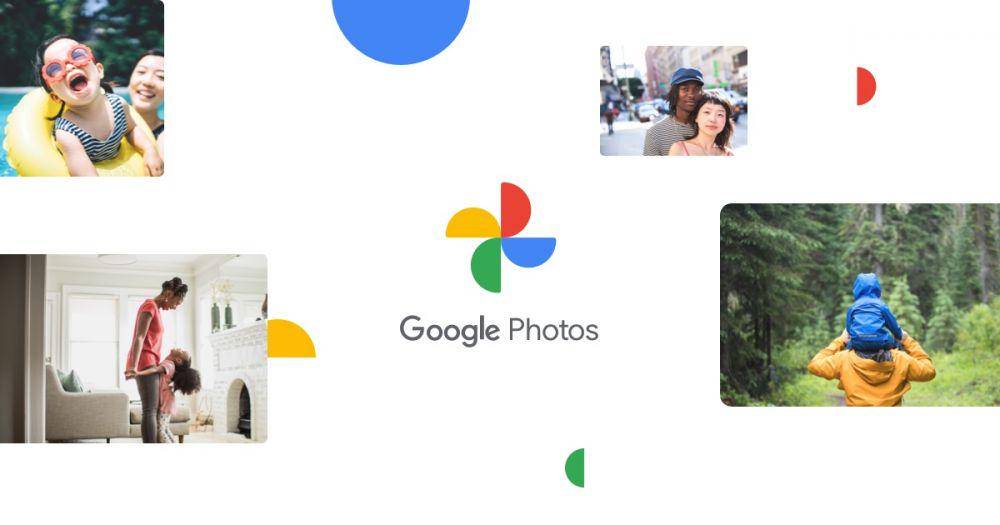ilustrasi alternatif Google Photos (frandroid.com)
Cara backup foto dan video ke Google Photos di HP Android cukup sederhana dan bisa dilakukan siapa saja. Fitur Cadangan & Sinkronisasi yang tersedia membuat semua foto dan video otomatis tersimpan ke cloud, sehingga aman. Dengan mengikuti langkah-langkah berikut, kamu bisa memastikan setiap momen berharga dalam foto tetap terlindungi.
Unduh atau perbarui aplikasi Google Photos
Pastikan aplikasi Google Photos sudah terpasang di HP Android kamu. Jika belum, unduh dari Google Play Store. Kalau sudah ada, sebaiknya perbarui agar mendapatkan fitur terbaru.
Login dengan akun Google
Buka aplikasi dan masuk menggunakan akun Google yang aktif. Semua file yang dicadangkan akan tersimpan di akun ini, jadi pastikan kamu tidak lupa alamat email dan kata sandinya.
Aktifkan fitur Cadangan & Sinkronisasi
Ketuk ikon profil di pojok kanan atas, pilih 'Setelan Foto', lalu aktifkan 'Cadangan & sinkronisasi'. Dengan mengaktifkan opsi ini, setiap foto dan video yang tersimpan di perangkat akan otomatis diunggah ke Google Photos. Menurut Google Support, kamu bisa memilih kualitas unggahan: Kualitas Asli atau Hemat Penyimpanan, sesuai kebutuhan.
Atur jaringan untuk backup
Agar tidak boros kuota, kamu bisa memilih opsi pencadangan hanya lewat WiFi. Proses unggahana akan berjalan saat perangkat terhubung ke jaringan WiFi.
Pilih folder yang ingin dicadangkan
Selain folder kamera, kamu bisa menentukan folder lain seperti tangkapan layar atau folder WhatsApp. Caranya masuk ke 'Setelan Cadangan' dan pilih folder yang diinginkan.
Dengan mengikuti langkah-langkah di atas, cara backup foto ke Google Photos dan cara backup video ke Google Photos jadi lebih praktis. Penyetelan yang tepat akan memastikan semua file tersimpan aman, tanpa harus khawatir kehilangan data.